Cuprins
În acest articol, vă voi arăta cum puteți selecta o celulă sau un interval de celule cu ajutorul funcției VBA în Excel. Veți învăța să selectați o singură celulă, un interval de celule, o celulă cu un interval numit și o celulă legată de o altă celulă cu ajutorul funcției VBA .
Descărcați caietul de practică
Selectarea celulei cu VBA.xlsm6 moduri utile de a selecta celula cu VBA în Excel
Să explorăm cele mai utile 6 metode pentru a selecta o celulă sau un interval de celule cu VBA .
1. Selectați celula din foaia de lucru activă cu VBA în Excel
Mai întâi de toate, să selectăm o celulă din foaia de lucru activă cu VBA în Excel.
Aici am un registru de lucru numit Caiet de lucru1 Există trei fișe de lucru numite Foaie1 , Foaie2 , și Foaie3 în registrul de lucru. Foaia de lucru activă este Foaie1 .
Puteți utiliza următoarea linie de cod pentru a selecta orice celulă ( C5 în acest exemplu) în foaia de lucru activă:
⧭ Cod VBA:
ActiveSheet.Range("C5").Select Sau,
ActiveSheet.Cells(5,3).Select 
⧭ Ieșire:
Rulați-l. Și va selecta celula C5 a foii de lucru active Foaie1 de Caiet de lucru1 .

2. Selectați o celulă din registrul de lucru activ, dar nu din foaia de lucru activă cu VBA în Excel
Acum, să selectăm o celulă din registrul de lucru activ, dar nu din foaia de lucru activă. Foaia de lucru activă este Foaie1 , dar de data aceasta vom selecta celula C5 de Foaie2 .
Puteți utiliza următoarea linie de cod:
⧭ Cod VBA:
Application.Goto Sheets("Sheet2").Range("C5") Sau,
Application.Goto Sheets("Sheet2").Cells(5,3) Sau,
Foi("Sheet2").Activate
Range("C5").Select

⧭ Ieșire:
Rulați-l. Și va selecta celula C5 a foii de lucru Foaie2 din registrul de lucru activ Caiet de lucru1 .

3. Selectați o celulă din registrul de lucru activ cu VBA în Excel
De data aceasta vom selecta o celulă, nu din registrul de lucru activ.
Cartea noastră de lucru activă este Caiet de lucru1 Dar avem un alt registru de lucru numit Caiet de lucru2 în același dosar.
Să selectăm celula C5 de Foaie1 de Caiet de lucru2 .
Linia de VBA codul va fi:
⧭ Cod VBA:
Application.Goto Workbooks("Workbook2.xlsx").Sheets("Sheet1").Range("C5") Sau,
Application.Goto Workbooks("Workbook2.xlsx").Sheets("Sheet1").Cells(5,3) Sau,
Workbooks("Workbook2.xlsx").Activate
Foi("Foaie1").Select

⧭ Ieșire:
Rulați codul și se va selecta celula C5 de Foaie1 de Caiet de lucru2 .

4. Selectați o gamă de celule cu VBA în Excel
Până acum, am selectat doar o singură celulă.
De data aceasta vom selecta un interval de celule (să zicem B4:C13 în acest exemplu).
Dacă este vorba de foaia de lucru activă, puteți folosi:
⧭ Cod VBA:
Range("B4:C13").Select 
⧭ Ieșire
Se vor selecta celulele B4:C13 a foii de lucru active Foaie1 de Caiet de lucru1 .

Dacă este din registrul de lucru activ, dar nu din foaia de lucru activă ( Foaie2 în acest exemplu), utilizați:
⧭ Cod VBA:
Application.Goto Sheets("Sheet2").Range("B4:C13") 
⧭ Ieșire:
Se vor selecta celulele B4:C13 de Foaie2 din registrul de lucru activ Caiet de lucru1 .

Iar dacă doriți să selectați un interval de celule dintr-un registru de lucru care nu este activ ( Caiet de lucru2 în acest exemplu), utilizați această linie de cod:
⧭ Cod VBA:
Application.Goto Workbooks("Workbook2.xlsx").Sheets("Sheet2").Range("B4:C13") 
⧭ Ieșire:
Se va selecta intervalul B4:C13 de Foaie1 de Caiet de lucru2 .

5. Selectați celula dintr-o gamă numită cu VBA în Excel
De asemenea, puteți selecta una sau mai multe celule dintr-un fișier Gama numită cu VBA în Excel.
Aici, în foaia activă Foaie1 de Caiet de lucru1 avem o Gama numită numit ABC care constă în intervalul B4:C13 .
Pentru a selecta intervalul numit ABC , utilizați această linie de cod:
⧭ Cod VBA:
Range("ABC").Select 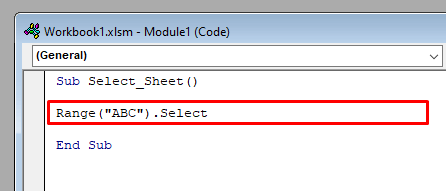
⧭ Ieșire:
Se va selecta Gama numită ( B4:C13 ) de Foaie1 de Caiet de lucru1 .

6. Selectați o celulă în raport cu o altă celulă cu VBA în Excel
În cele din urmă, puteți selecta o celulă în raport cu o altă celulă cu ajutorul funcției VBA .
Puteți utiliza funcția Offset proprietate de VBA în acest scop.
De exemplu, să selectăm celula pentru a 2 rânduri în jos și 3 coloane la dreapta din celula C5 în foaia de lucru activă Foaie1 de Caiet de lucru1 .
Utilizați următoarea linie de cod:
⧭ Cod VBA:
Range("C5").Offset(2, 3).Select Sau,
Cells(5,3).Offset(2, 3).Select ⧭ Ieșire:
Se va selecta celula F7 , celula la 2 rânduri în jos și 3 coloane la dreapta din celula C5 .

Concluzie
Folosind aceste metode, puteți selecta o celulă sau un interval de celule cu VBA Dacă aveți întrebări, nu ezitați să ne întrebați.

